Você vive com medo de perder todas as fotos que salvou no seu iPhone? Bem, se você perder seu celular ou quebrá-lo também pode acontecer (infelizmente o inesperado está sempre por perto), mas com uma pitada de cautela você pode enfrentar esse tipo de evento de uma forma mais serena. O que estou tentando dizer é que você precisa fazer backup regularmente de suas fotos, exportando-as para o computador e, se possível, armazenando-as em um dos muitos serviços em nuvem disponíveis hoje.
Garanto que são duas operações menos longas e complexas do que você imagina. Tudo que você precisa fazer é seguir este guia simples sobre como baixar fotos do iPhone Estou prestes a propor a você e deixar suas fotos preciosas ficarem seguras, prontas para serem pesquisadas e restauradas, se necessário, a qualquer momento. Então, pronto para ir?
As instruções abaixo são válidas para PCs com Windows e Macs, portanto, independentemente do tipo de computador que você usa, você não deve ter dificuldade em segui-las. O modelo do iPhone e a versão do iOS em uso são irrelevantes, o procedimento a seguir é sempre o mesmo. Portanto, não vamos perder mais tempo e começar a trabalhar imediatamente!
fotos-do-iphone-para-o-pc">Copie fotos do iPhone para o PC
Existem basicamente duas maneiras de transferir fotos do iPhone para o computador: a primeira, a mais imediata, é conectar fisicamente os dois dispositivos e usar a função de importação de imagens incluída no Windows; o segundo passa pelo iCloud (serviço de armazenamento de dados online da Apple) e permite que você baixe para o seu PC todas as fotos que são carregadas para Streaming Photos e para a Biblioteca de Fotos do iCloud. Vamos analisá-los em detalhes.
fotos-e-v-deos-padr-o">Importação de fotos e vídeos padrão
Para usar o sistema de importação de fotos (e vídeos) incluído no Windows, você precisa instalá-lo em seu computador iTunes, O software de multimídia da Apple. Se você ainda não fez isso, conecte-se à Windows 10 Microsoft Store e baixe o iTunes de lá. Como alternativa, você pode baixar o programa do site da Apple e instalá-lo em seu PC, iniciando o pacote iTunes6464Setup.exe e clicando primeiro para a frente e, em seguida, Instalar, Sim duas vezes seguidas e final.
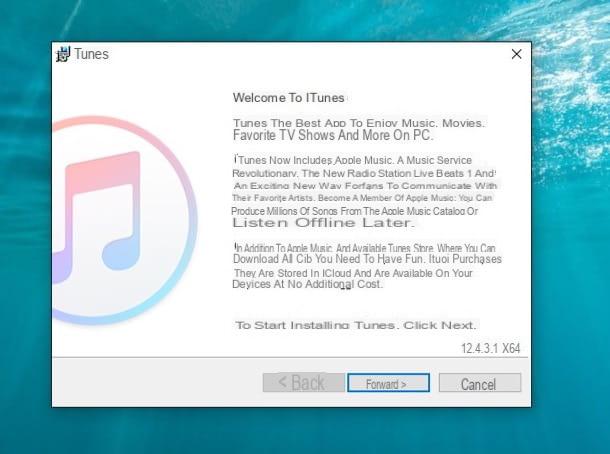
Neste ponto, conecte o iPhone ao computador, autoriza a comunicação entre os dois dispositivos pressionando o botão apropriado que aparece na tela do "iPhone por" e uma tela deve ser exibida automaticamente através da qual iniciar oimportar imagens e vídeos no PC. Se não, abra oExplorador de arquivos Windows (o ícone de pasta amarela localizado na barra de tarefas no canto inferior esquerdo), selecione o item Computador / Este PC na barra lateral esquerda, clique com o botão direito noiPhone e selecione o item Importe imagens e vídeos no menu que aparece.
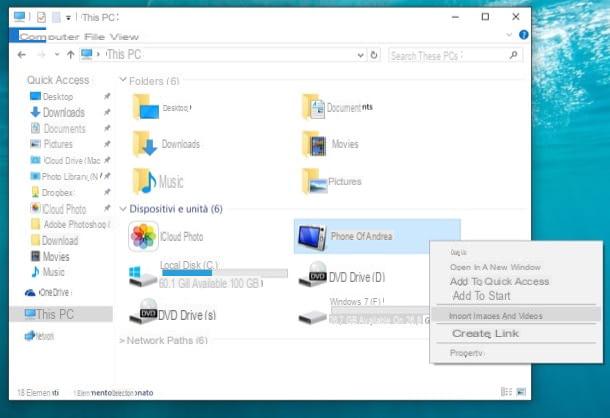
Na janela que se abre, coloque a marca de seleção ao lado do item Revise, organize e agrupe os itens a serem importados e clique no botão importação para dividir as fotos e os vídeos do telefone em grupos e organizá-los bem antes de salvá-los no PC.
Você pode ajustar a quantidade de tempo que deve decorrer entre um grupo de imagens e o outro usando o barra de ajuste localizado no canto inferior direito, defina alguns nomes personalizados para grupos de fotos (em vez das datas em que foram feitas) e atribua a eles deuses etiqueta (ou seja, rótulos, como nomes de cidades ou eventos, para encontrá-los mais rapidamente) usando as opções apropriadas que você encontra ao lado de cada coleção de imagens.
Depois de selecionar os grupos de fotos e vídeos para importar para o seu computador (deixando ou removendo as marcas de seleção ao lado de suas miniaturas), clique no botão importação e aguarde a conclusão da transferência de dados. A menos que você altere o caminho de destino por meio do menu Outras opções (canto inferior esquerdo), as fotos serão salvas na pasta Imagens do Windows.
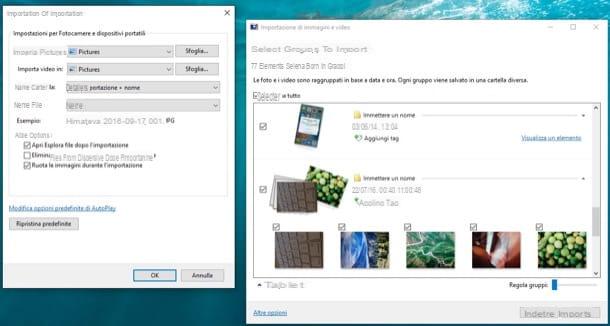
Se você não se preocupa em organizar imagens e vídeos antes de transferi-los para o seu PC, você pode selecionar o item Importe todos os novos itens agora (na primeira tela do procedimento de importação) e clique no botão importação para transferir dados diretamente do telefone para o computador sem perder tempo.
Alternativamente, você também pode abrir oExplorador de arquivos, vá para o caminho Computador / Questo PC> iPhone> Armazenamento interno> DCIM> 100APPLE e copie "manualmente" as fotos e vídeos no PC executando um copiar e colar clássico.

fotos-do-windows-10">Aplicativo Fotos do Windows 10
Se você estiver usando o Windows 10, também pode importar fotos do iPhone para o PC por meio do aplicativo foto incluído "padrão" no sistema operacional: você pode encontrá-lo fazendo uma pesquisa simples no menu Iniciar.
Importar fotos e vídeos com o aplicativo Fotos é realmente muito fácil. Tudo que você precisa fazer é clicar no ícone de flecha indo para baixo localizado no canto superior direito, selecione as miniaturas das imagens (e vídeos) a serem copiadas para o PC e clique no botão Continuando.
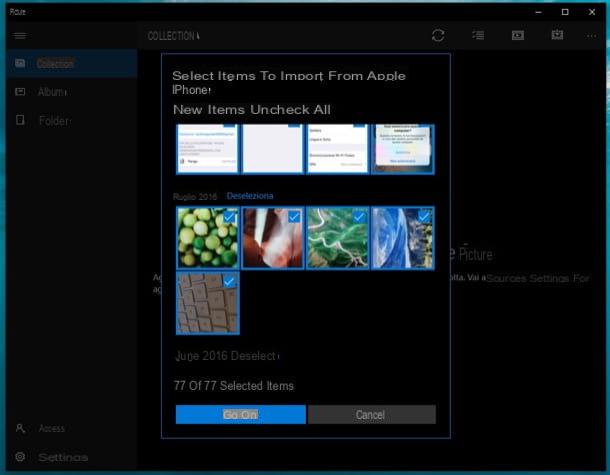
Neste ponto, escolha um local de importação (ou seja, uma pasta para exportar as fotos e vídeos selecionados) clicando no item apropriado e iniciar a transferência de dados pressionando o botão importação.
iCloud
Como já mencionado acima, é possível transferir fotos do iPhone para o computador sem conectar fisicamente os dois dispositivos um ao outro. Para realizar esta operação, a função deve estar ativada no iPhone Streaming de fotos (que deve estar ativado por padrão) ou a função Biblioteca de fotos do ICloud (que deve ser ativado "manualmente" e requer uma assinatura paga do iCloud).
Tanto o fluxo de fotos quanto a biblioteca de fotos do iCloud salvam automaticamente as fotos tiradas com o iPhone no iCloud, mas têm grandes diferenças: o fluxo de fotos salva as fotos tiradas com o "iPhone" (mas não os vídeos) por um período máximo de 30 dias sem corroer o espaço de armazenamento disponível no iCloud Drive. A biblioteca de fotos do iCloud, por outro lado, salva fotos e vídeos na nuvem permanentemente, mas corroe o espaço de armazenamento disponível no iCloud Drive (que requer a assinatura de um plano pago para o iCloud Drive). Para saber mais, leia meu tutorial sobre como armazenar fotos no iCloud: lá eu expliquei como os dois serviços funcionam em detalhes.
Depois de ativar o Photo Stream e / ou iCloud Photo Library, você precisa baixar o cliente iCloud para Windows que permite sincronizar fotos, contatos e outros dados entre o iCloud e o Windows. Se você usar janelas 10, você pode baixar o cliente iCloud diretamente da Microsoft Store. Alternativamente, você pode baixar o cliente do site da Apple clicando no link No Windows 7 e Windows 8, você pode baixar o iCloud para Windows no site da Apple.
No último caso, quando o download for concluído, abra o pacote de instalação do cliente iCloud (iCloudSetup.exe) e clique no botão Depois. Em seguida, coloque a marca de seleção ao lado do item Eu aceito os termos do contrato de licença e conclua a configuração clicando em primeiro Instalar e, em seguida, Sim e final.
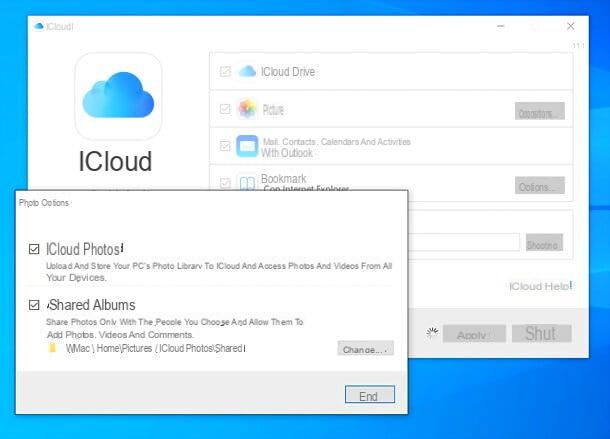
Você será solicitado a reiniciar o computador para que o cliente iCloud seja ativado corretamente. Quando você entrar novamente no sistema, abra o cliente iCloud (se ele não iniciar sozinho), insira os detalhes de login do seu Apple ID (o mesmo que você configurou no iPhone) e clique no botão log in para fazer login e iniciar a sincronização de dados entre o PC e o smartphone através da nuvem.
Para certificar-se de que a sincronização de fotos está ativada, certifique-se de que haja uma marca de seleção ao lado do ícone no cliente iCloud foto. A sincronização de fotos é bidirecional, na verdade copiando uma foto ou vídeo na pasta indicada no campo Carregar novas fotos e vídeos do meu PC do cliente iCloud, você pode sincronizar novos conteúdos com sua conta iCloud.
fotos-do-iphone-para-o-mac">Copie fotos do iPhone para o Mac
Como é de fácil compreensão, em Macs (computadores Apple) você pode baixar fotos do iPhone de uma forma ainda mais simples. E não apenas porque o iTunes e o cliente iCloud estão incluídos "padrão" no sistema operacional macOS, mas também porque há uma maior liberdade de escolha sobre como fazer isso.
foto
foto é o aplicativo padrão para gerenciar a biblioteca multimídia (fotos e vídeos) em Macs. Para usá-lo, basta conectar o iPhone ao computador, iniciá-lo (se não iniciar sozinho), selecionar a guia importação localizado no canto superior direito e clique no botão Importar todos os novos itens. No final da operação, se você não deseja manter as imagens e vídeos que importou do Mac no "iPhone" e deseja excluí-los, coloque a marca de seleção ao lado do item Excluir itens após importação.
Se você não deseja importar todas as fotos ou vídeos do seu iPhone para o seu computador, selecione apenas aqueles que lhe interessam usando a combinação cmd + clique e clique no botão Importar selecionado (canto superior direito).
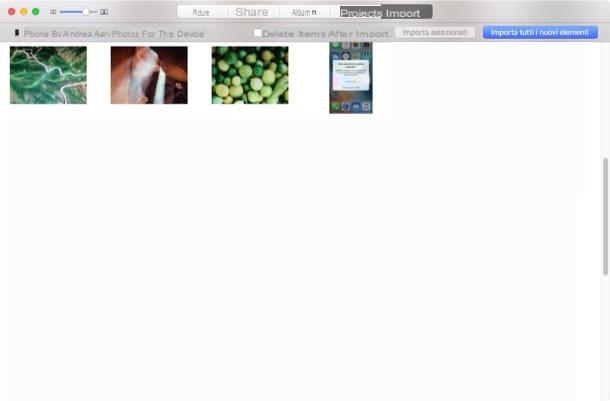
Se o seu Mac estiver associado ao mesmo ID Apple do iPhone, o Fotos pode importar automaticamente fotos e vídeos do fluxo de fotos e da biblioteca de fotos do iCloud. Para verificar se a importação de fotos e vídeos do iCloud está ativa, acesse o menu Fotos> Preferências (canto superior esquerdo), selecione a guia iCloud na janela que se abre e certifique-se de que haja uma marca de seleção ao lado do item Fotos do ICloud ou próximo ao item My Photo Stream, dependendo do serviço ativo no seu "iPhone por".
Se você usar a Biblioteca de fotos do iCloud e ativar o recurso Otimize o armazenamento do Mac, apenas versões de baixa resolução das fotos serão mantidas no seu Mac. Imagens de alta resolução serão baixadas apenas mediante solicitação, ou seja, somente quando forem exibidas no aplicativo Fotos.
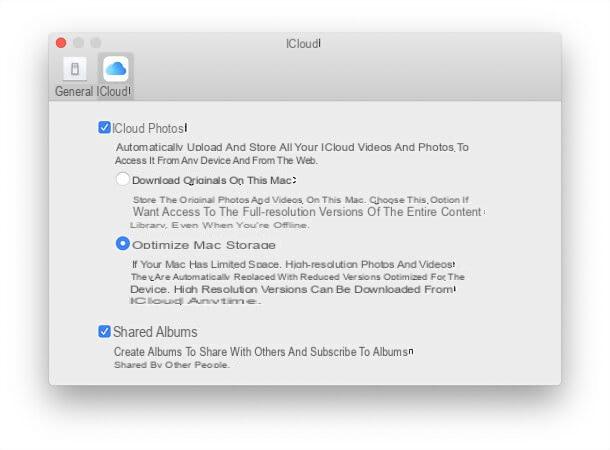
Aquisição de imagem
Se você não quiser manter suas fotos "presas" na biblioteca de fotos, mas preferir salvá-las em uma pasta específica no seu Mac, você pode usar o aplicativo Aquisição de imagem localizado na pasta Mais De Launchpad do macOS. Porém, cuidado, ele não gerencia filmes e não oferece suporte ao iCloud. Também funciona apenas com a conexão física do telefone ao computador.
Para usá-lo, selecione o ícone doiPhone na barra lateral esquerda, especifique a pasta na qual deseja exportar as imagens usando o menu suspenso Importar para e clique no botão Importar tudo. Se você não deseja transferir todas as fotos, mas apenas algumas, selecione-as via cmd + clique e aperta o botão importação. Como alternativa, selecione as miniaturas das imagens que deseja copiar para o Mac e arraste-as para uma pasta de sua escolha.

Soluções alternativas de nuvem
Para finalizar, gostaria de apontar algumas soluções baseadas em nuvem que podem representar uma excelente alternativa às formas "tradicionais" de baixar fotos do iPhone para o computador.
- Google Fotos - excelente aplicativo gratuito do Google que permite armazenar todas as fotos e vídeos feitos com o iPhone no Google Drive. O armazenamento é ilimitado para todas as fotos com resolução máxima de 16MP e vídeos com resolução máxima de 1080p. Para baixar o conteúdo em seu PC, basta instalar o cliente Google Drive.
- Dropbox - serviço popular de armazenamento em nuvem disponível em todas as plataformas de software populares, incluindo iOS, Windows e macOS. Com seu recurso de upload automático de fotos, ele permite que você armazene todas as fotos tiradas com o seu iPhone na nuvem. Infelizmente, ele oferece apenas 2 GB de armazenamento gratuito. Para saber mais, leia meu guia do Dropbox.
- iCloud.com - se você ativou a biblioteca de fotos do iCloud no seu iPhone, conectando-se ao site do iCloud e acessando-o com os dados do seu ID Apple, você pode visualizar (e depois baixar) todas as suas fotos para o seu PC.


























